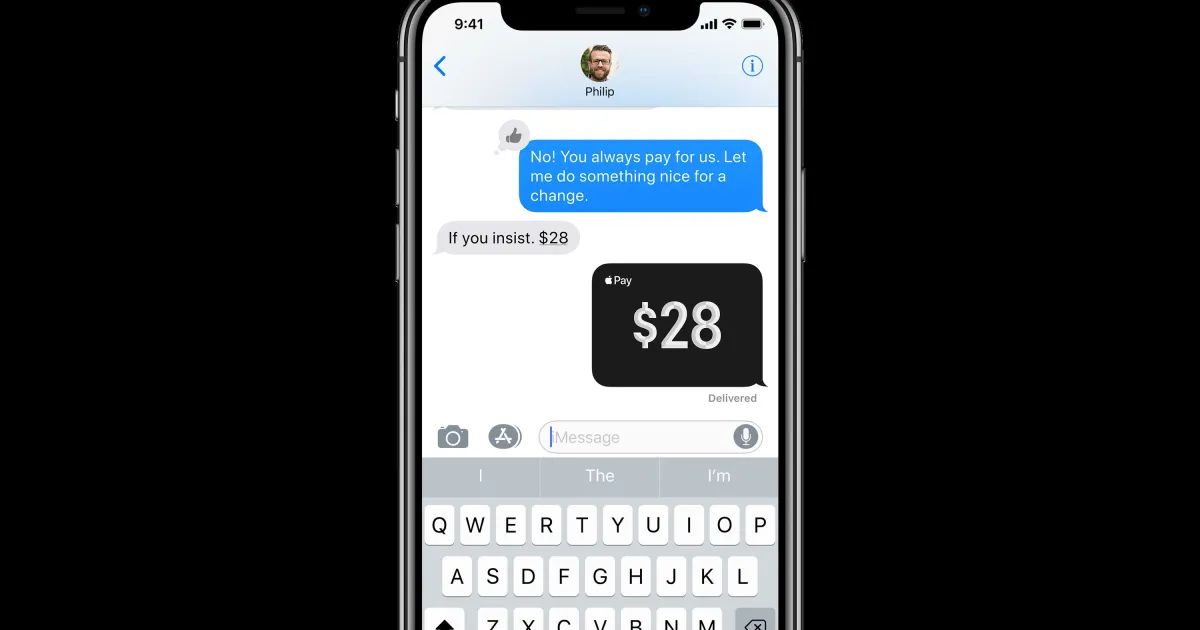📸 Guida alla Gestione dei Dati di Localizzazione sulle Foto dell’iPhone 📍
Il tuo iPhone salva automaticamente i dati di localizzazione ogni volta che scatti una foto? Scopri come rimuovere queste informazioni.
“`html
Guida per eliminare le informazioni sulla posizione dalle foto dell’iPhone | ENBLE
Adoriamo catturare momenti con i nostri iPhone 📱, che sia un paesaggio mozzafiato, una festa vivace, o un pasto da leccarsi i baffi. E ora, Apple ha aggiunto una funzionalità divertente alle nostre foto – aggiungendo dati sulla posizione! 🌍 Ciò significa che l’app Foto può organizzare le nostre immagini in album a tema posizione e mostrarci tutti gli scatti che abbiamo fatto in un luogo specifico. È un’aggiunta interessante che dà personalità alla nostra collezione di foto. Ma aspetta, e per la privacy? 🕵️♀️ Anche se potresti voler tenere i dati sulla posizione sulle tue foto, potresti non volerli condividere con il mondo. Non preoccuparti, ho pensato a tutto! In questa guida ti mostrerò come trovare le foto con i dati sulla posizione, rimuovere i dati sulla posizione dalle foto, smettere di aggiungere dati sulla posizione alle tue foto, e rimuovere i dati sulla posizione quando condividi le foto. Cominciamo! 🔍
📍 Come Trovare le Foto con Dati sulla Posizione
Prima di poter rimuovere i dati sulla posizione dalle nostre foto, dobbiamo sapere quali foto hanno i dati sulla posizione. Per fortuna, l’app Foto di Apple rende facile trovarle. Ecco come:
1️⃣ Apri l’app Foto. 📷 inserisci immagine: L’app Foto su un iPhone
2️⃣ Vai alla scheda Album. 📷 inserisci immagine: Tab Album in Foto
- ChatGPT Il tuo Assistente Chatbot AI Personale 🤖💬
- Ciao agli appassionati di tecnologia! 🖥️📱
- Scelta tra PC preassemblati e personalizzati fai la scelta giusta p...
3️⃣ Scorri in basso e cerca l’album “Luoghi”. 📷 inserisci immagine: L’album Luoghi in Foto
4️⃣ Quando lo apri, vedrai una vista mappa di tutti i luoghi che hai visitato. Se preferisci una vista griglia, seleziona “Griglia” nella parte superiore dello schermo. 📷 inserisci immagine: Vista mappa dei Luoghi 📷 inserisci immagine: Vista griglia dei Luoghi
📍 Come Rimuovere i Dati sulla Posizione dalle Foto
Ora che sappiamo dove trovare le foto con i dati sulla posizione, impariamo come rimuovere queste informazioni. Ecco una guida passo dopo passo:
1️⃣ Apri l’app Foto e trova la foto da cui desideri rimuovere le informazioni sulla posizione. 📷 inserisci immagine: Una foto di un gatto nero su un letto
2️⃣ Scorri verso l’alto per accedere alla schermata delle informazioni dettagliate. Qui puoi vedere quando è stata scattata la foto e il modello di fotocamera utilizzato, insieme ad altri dettagli tecnici. Sotto di questo, c’è una mappa del luogo in cui è stata scattata la foto. 📷 inserisci immagine: Luogo e altre info dalla foto del gatto nero
3️⃣ Tocca il pulsante “Regola” nell’angolo in basso a destra della mappa. Questo ti porterà alla schermata “Regola ubicazione”.
4️⃣ Seleziona “Nessuna posizione” per rimuovere i dati sulla posizione dalla foto. Noterai che la mappa scompare, e al suo posto appare un pulsante “Aggiungi una posizione”. 📷 inserisci immagine: Rimozione della posizione da una foto
💡 Si prega di notare che questo processo non cancella completamente la posizione dalla tua foto. Anche se la versione modificata non mostrerà la posizione nell’app Foto o in altre app, la foto originale avrà comunque la posizione nei suoi dati EXIF. Quindi, se trasferisci la foto originale su un computer o esporti l'”Originale non modificato” dalla Libreria Foto di iCloud, la posizione sarà comunque presente. Tuttavia, per condividere foto sui social media o selezionare immagini dalla tua libreria, verrà utilizzata la versione senza posizione, garantendo la tua privacy. 🙌
Vuoi rimuovere i dati sulla posizione da più foto contemporaneamente? Segui questi passaggi:
1️⃣ Apri l’app Foto e seleziona il gruppo di foto da cui desideri rimuovere le informazioni sulla posizione.
2️⃣ Tocca il pulsante “Seleziona” nell’angolo in alto a destra, e scegli ciascuna delle foto. 📷 inserisci immagine: Selezione di immagini multiple in Foto
3️ Seleziona l’opzione di menu nell’angolo in basso a destra dello schermo, poi scegli “Regola ubicazione”.
4️⃣ Scegli “Nessuna posizione” per rimuovere i dati sulla posizione dalle foto selezionate. 📷 inserisci immagine: Modifica della posizione di più immagini contemporaneamente 📷 inserisci immagine: Rimozione della posizione da più immagini contemporaneamente
“““html
📍 Come Fermare l’Aggiunta di Dati di Localizzazione alle Tue Foto
Se sei stanco che la tua fotocamera raccolga dati di localizzazione con ogni scatto, puoi disattivarlo con un’opzione semplice. Ecco cosa devi fare:
1️⃣ Apri l’app Impostazioni. 📷 inserisci immagine: Il menu Impostazioni in iOS
2️⃣ Scorri verso il basso e seleziona “Privacy e Sicurezza”.
3️⃣ Scegli “Servizi di Localizzazione” e poi tocca “Fotocamera”.
4️⃣ Sotto “Consenti l’accesso alla posizione”, seleziona “Mai”. In questo modo impedirai all’app Fotocamera di accedere alla tua posizione. 📷 inserisci immagine: Rimozione dei servizi di localizzazione dall’app Fotocamera 📷 inserisci immagine: Servizi di localizzazione rimossi dall’app Fotocamera
📍 Come Rimuovere i Dati di Localizzazione Quando Condividi le Foto
Se non ti dispiace avere i dati di localizzazione sulle tue immagini ma preferisci non condividerli sui social media, Apple rende semplice rimuovere le informazioni prima di condividerle. Tuttavia, devi iniziare dall’app Foto per garantire la corretta rimozione delle informazioni di localizzazione. Ecco cosa devi fare:
1️⃣ Apri l’app Foto, trova la foto che desideri condividere e toccala per aprirla. 📷 inserisci immagine: Una foto di un gatto nero con un’espressione sfortunata
2️⃣ Tocca il pulsante “Condividi” nell’angolo in basso a sinistra. Questo visualizzerà le opzioni di condivisione.
3️⃣ Sopra “1 foto selezionata”, vedrai la posizione memorizzata. Tocca il piccolo pulsante “Opzioni” accanto ad essa.
4️⃣ Attiva lo switch accanto a “Posizione” per spegnerlo. 📷 inserisci immagine: Spegnere una posizione per una foto condivisa in iOS
5️⃣ Seleziona “Fatto” per salvare le modifiche. Ora, quando condividi la foto, tutti i dati di localizzazione verranno rimossi. Nessuno, inclusi i tuoi destinatari e i servizi di messaggistica o social media che stai utilizzando, saprà dove è stata scattata la foto.
Ecco fatto! Ora sei un professionista nel gestire i dati di localizzazione sulle tue foto dell’iPhone. 📸 Ricorda, è sempre essenziale trovare un equilibrio tra catturare i ricordi e rispettare la privacy. Dai, condividi le tue foto senza localizzazione con il mondo! 🌎💙
📚 Link di riferimento: – Digital Trends: Come Trovare il Numero di Modello del Tuo iPhone: Una Guida Completa – TechCrunch: Meta affronta un’altro sfida sulla privacy nell’UE su come paga per le scelte di consenso sulla privacy – Digital Trends: Come Bloccare un Numero su iPhone e Android Phones – Digital Trends: Come Provare l’AI di Samsung Galaxy su Qualsiasi iPhone o Telefono Android
👋 Questo è tutto per ora! Se hai trovato questo articolo utile, condividilo con i tuoi colleghi appassionati di iPhone. E fammi sapere nei commenti se hai altre domande o preoccupazioni sulla gestione delle foto del tuo iPhone. Buono scatto! 📸✨
“`